Wie schütze ich meinen Computer? IT-Sicherheit für Privatnutzer
Wie schützt du deine Daten auf deinem Computer? Ist IT-Sicherheit nicht etwas für Firmen? Nein. Denn das Risiko eines Datenverlusts betrifft nicht nur Firmen. Viren, Trojaner und Ransomware zielen aktiv auf private Nutzer ab. Jeder Privatnutzer muss das Thema IT-Sicherheit selbst in die Hand nehmen und aktiv angehen.
Dabei umfasst die Sicherheit des Computers nicht nur die darauf gespeicherte Daten sondern auch die online Identität des Nutzers. Hacker interessieren sich brennend für die Login-Daten zu eurem Online-Banking, PayPal-Account sowie Amazon Konto. Entweder um direkt euer Geld zu stehlen oder Waren auf eure Kosten zu bestellen oder Dienste zu nutzen.
Wie schütze ich meinen Computer? IT-Sicherheit für Privatnutzer
Wie hilft euch dieser Beitrag dabei, sicher im Internet unterwegs zu sein? Diese Anleitung bespricht schützenswerte Bereiche eures Computers. Dabei wird jeder Bereich einzeln erklärt und verweist zum besseren Verständnis auf ausführliche Beiträge hier im Blog.
Ihr lernt hier wie ihr euren Daten vor Verlust schützt, den Zugriff auf eure Online-Konten sichert und gleichzeitig sicher und auf Wunsch anonym im Internet surft.
1. Datensicherheit mit Backups
Ihr habt wichtige Daten auf eurem Computer gespeichert? Daten deren Verlust schmerzhaft oder finanziell teuer wäre? Dann müsst ihr ein Backup erstellen. Schnellstmöglich und regelmäßig!
Externer Datenträger kaufen
Die einfachste Methode ist ein USB-Stick oder eine externe USB-Festplatte. Geht euer Computer kaputt, verloren oder ihr werdet Opfer von Ransomware, sind eure Daten sicher auf dem externen Datenträger. Je nach Datenmenge kostet euch die Sicherung nur wenige Euros.
Einen USB-Stick mit 128 GB Speicherplatz bekommt man für deutlich unter 50 Euro.
 Preis: € 15,49
Jetzt auf Amazon kaufen
Preis inkl. MwSt., zzgl. Versandkosten
Preis: € 15,49
Jetzt auf Amazon kaufen
Preis inkl. MwSt., zzgl. Versandkosten
Eine externe Festplatte mit 4 TB für um die 100 Euro.
 Preis: € 95,75
Jetzt auf Amazon kaufen
Preis inkl. MwSt., zzgl. Versandkosten
Preis: € 95,75
Jetzt auf Amazon kaufen
Preis inkl. MwSt., zzgl. Versandkosten
Beides ist nicht wirklich viel Geld im Vergleich zum Stress, wenn die Daten wirklich verloren gehen sollten.
Auf diesen Datenträger kopiert ihr regelmäßig eure Daten. Schnell und ohne Aufwand kann man das mit Copy & Paste machen. Für große Datenmengen und viele Dateien ist diese Lösung nicht geeignet.
Software zum Synchronisieren
Damit die Datensicherung einfach von der Hand geht, solltet ihr euren externen Datenträger mit einer kostenlosen Software zur Synchronisation von Daten kombinieren. Beispielsweise PureSync von der Firma Jumping Bytes Software. Damit habe ich bis jetzt gute Erfahrung gemacht. Diese steht in der Personal Edition für den privaten Gebrauch kostenlos zur Verfügung. Weitere kostenlose Alternativen sind Duplicati oder FreeFileSync 10.
Mit PureSync wählt ihr die Ordner auf eurem Computer aus und gebt das Ziel auf dem externen Datenträger an. Zudem lässt sich PureSync so konfigurieren, dass die Synchronisation jedesmal automatisch startet, sobald der USB-Stick mit eurem Computer verbunden ist.
Nach der Datensicherung solltet ihr den USB-Stick oder die Festplatte wieder von eurem Computer entfernen und sicher verstauen. Ist der externe Datenträger permanent mit dem Computer verbunden, riskiert ihr bei einer Infektion mit einem Virus auch die Datensicherung.
Backup in der Cloud?
Einen ausführlichen Beitrag zur Datensicherung und Backup des Computers findet ihr im verlinkten Beitrag. Der Artikel spricht auch Backups über Cloud-Speicher an. Dabei sollte jedoch nie auf eine offline Datensicherung verzichtet werden. Wird euer Computer mit Schadsoftware infiziert, können im laufenden Betrieb eure Daten verändert und dabei in die Cloud geladen werden. Erpresser-Trojaner verschlüsseln Dateien im laufenden Betrieb. Diese würden dann ebenfalls in die Cloud geladen und eure Sicherung ist wertlos.
Wer Daten in der Cloud speichern möchte, den Anbietern aber nicht traut, kann seinen Cloud-Speicher verschlüsseln.
Für alle die etwas basteln möchten: Mit Resilio Sync lässt sich sehr einfach eine private Cloud aufbauen. Ganz ohne Google Drive und als Alternative zu Dropbox.
2. Sichere Passwörter
Bei Passwörter gibt es zwei einfache Regeln:
- Das Passwort muss sicher sein
- Das Passwort darf nicht wiederverwendet werden
Doch wie sieht ein sicheres Passwort aus? Idealerweise besteht ein Passwort aus Groß- und Kleinbuchstaben, Zahlen und Sonderzeichen. Je länger das Passwort, desto sicherer ist es. Auf keinen Fall sollte eure Passwort in den Top 10 der Passwörter zu finden sein.
Verwendet zudem auf keinen Fall Passwörter mehrmals. Besitzt jeder Account im Internet ein anderes Passwort, ist nur dieser Account von einem Hack betroffen. Benutzt ihr die gleichen Login-Daten bei mehreren Diensten, sind diese Accounts ebenfalls in Gefahr.
Durch komplexe Passwörter und verschiedene Passwörter verliert jeder schnell den Überblick. Wer sich im Internet bewegt ist auf zahlreichen Webseiten angemeldet. Mehr als 5 bis 10 komplexe Passwörter kann sich niemand merken. Deshalb empfehle ich einen Passwort-Manager. Diese funktionieren im Browser und über Apps auf Smartphones und geben euch überall Zugriff auf eure Login-Daten.
Ein Passwort-Manager ermöglicht das sichere Speichern und Verwalten von Login-Daten. Einige helfen zudem bei der Erstellung von komplexen Passwörtern. Zwei Beispiele:
- Bitwarden ist ein vollständig kostenloser Open Source Passwort-Manager.
- LastPass bietet in der kostenlosen Variante sehr viele Funktionen an und sollte für die meisten Nutzer ausreichen. Die Premium-Version von LastPass kostet 2 US-Dollar im Monat.
3. Zwei-Faktor-Authentifizierung einschalten
Jedes Benutzerkonto benötigt einen Benutzername und ein Passwort. Im Internet sind das in der Regel die E-Mail-Adresse und ein Passwort. Selbst wenn ihr für jeden Account ein eigenes Passwort verwendet, kann es passieren, dass dieses in die falsche Hände gelangt.
Vor diesem Fall schützt die Zwei-Faktor-Authentifizierung. Für den Login wird nicht nur der Benutzername und das Passwort benötigt, sondern ein weiteres Passwort. Ein Passwort, das vorher nicht bekannt ist. Dieses Passwort wird euch beim Login beispielsweise per SMS zugeschickt oder über eine spezielle App auf dem Smartphone erstellt.
Nur wer Zugriff auf eure Mobilfunknummer oder auf euer Smartphone hat, kann sich einloggen. Damit werden gestohlene Login-Daten für Diebe wertlos.
Deshalb solltet ihr für alle Dienste, die eine Zwei-Faktor-Authentifizierung anbieten, diese auch aktivieren.
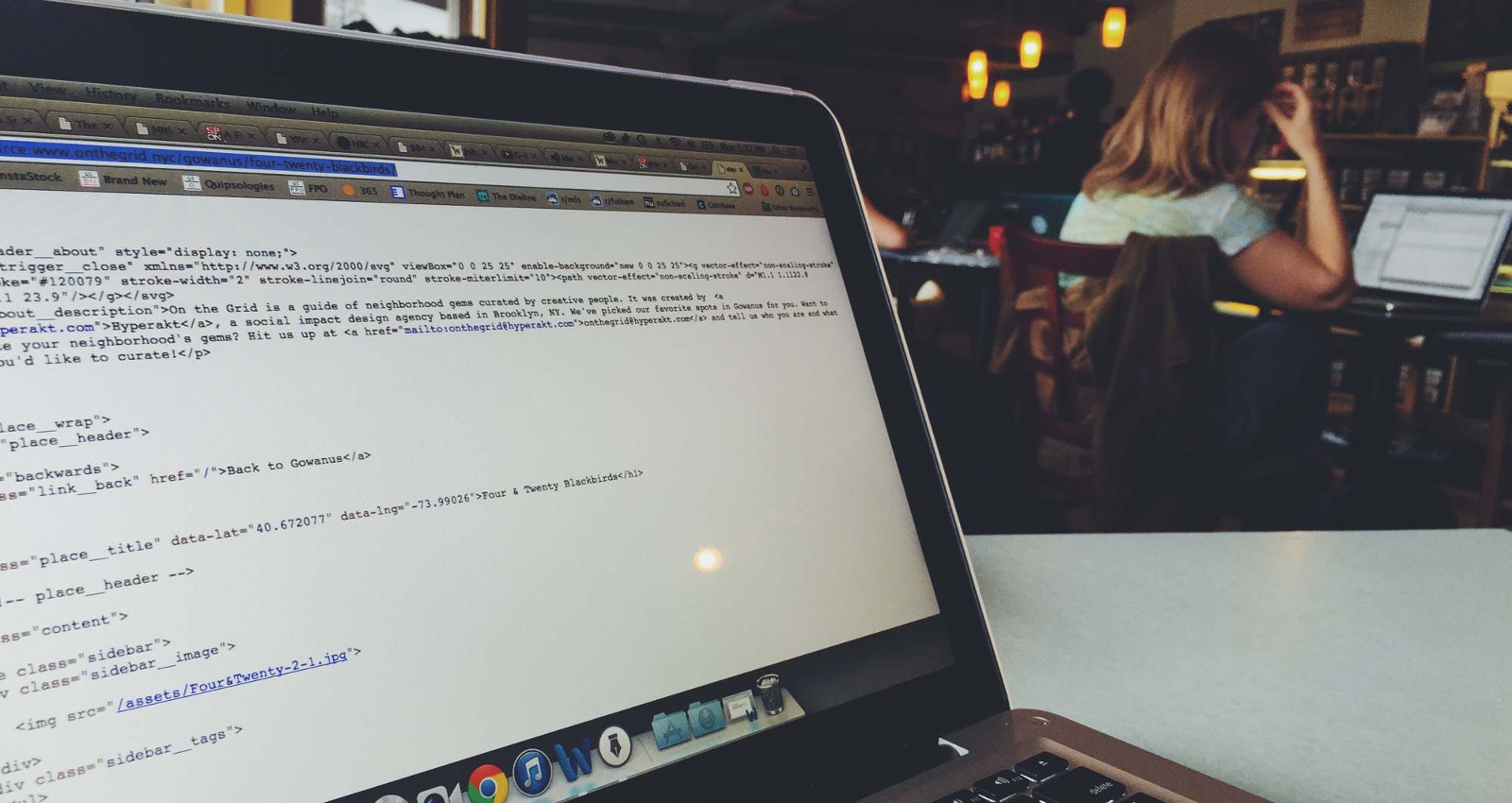
4. VPN zum Schutz in offenen WLANs
Grundsätzlich sollten offene WLANs gemieden werden. Ihr wisst nicht, wer noch alles im gleichen WLAN ist. Es ist zwischenzeitlich sehr einfach den Datenverkehr in einem WLAN mitzuhören. Durch eine Man-in-the-Middle Attacke lassen sich Login-Daten von Online-Konten erschleichen.
Solltet ihr in einem öffentlichen WLAN wie Hotel oder Restaurant unterwegs sein, solltet ihr ein Virtual Private Network aktivieren. Das ist spezielle Software, die euren Datenverkehr verschlüsselt und durch einen Tunnel aus dem WLAN sicher ins Internet bringt. Ein vollwertiger VPN verschlüsselt die ganze Verbindung auf eurem Computer und schützt somit alle Anwendungen, die ins Internet möchten. Gleichzeitig verschleiert ein VPN den Standort eures Computers oder Smartphones.
Hierfür gibt es kostenlose und kostenpflichtige Angebote. Einen Vergleich von VPN-Anbieter findet ihr im verlinkten Beitrag. Diese sind alle kostenpflichtig. Wenn ihr Leistung und Sicherheit benötigt, lohnt sich der Preis. Persönliche habe ich sehr gute Erfahrung mit VyprVPN von Golden Frog (Referral-Link) gemacht.
Es gibt auch kostenlose Angebote wie beispielsweise der in den Opera Browser eingebaute VPN oder ProtonVPN für Android. Diese eignen sich für die kurze Absicherung aber nicht für Power-Nutzer.
5. Anonym surfen mit dem Tor-Browser
Der Tor-Browser funktioniert ein bisschen wie ein VPN. Der Tor-Browser leitet eure Daten ins Internet verschlüsselt über mehrere Server. Dadurch wird euer Standort verschleiert und ihr seid anonym im Internet unterwegs. Die Installation von Tor funktioniert sehr einfach.
Der Tor-Browser schützt nur Zugriffe auf das Internet, die über den Tor-Browser aufgerufen werden. Wenn gleichzeitig Skype als Software oder Chrome als zweiter Browser genutzt wird, sind diese Verbindungen nicht geschützt.
Die Nutzung des Tor-Netzwerkes ist vollständig kostenlos. Dafür können Verbindungen etwas langsamer sein. Tipps zur Nutzung des Tor Browsers finden sich ebenfalls hier auf RandomBrick.de.
Persönliche Meinung
Müssen alle Punkte zum Schutz des Computers umgesetzt werden? Ich sage ja. Bedienkomfort und Sicherheit gehen dabei nicht immer Hand-in-Hand. Komplexe Passwörter sind schwierig zu merken oder es wird extra Software wie ein Passwort-Manager benötigt.
Backups kosten Geld. Gleiches gilt auch für zuverlässige und schnelle VPNs. Letztendlich müsst ihr für euch entscheiden, ob ihr ein Risiko eingehen wollt.
Aus Erfahrung kann ich sagen, dass die größte Hürde in der Umstellung liegt. Wenn man sich an die einzelnen Sicherheitsaspekte gewöhnt hat, stören diese bei der täglichen Nutzern nicht mehr. Ganz im Gegenteil. Ein Datensicherung über die Cloud macht Daten auch unterwegs verfügbar. Ein VPN schützt nicht nur die Internet-Verbindung sondern gibt auch Zugriffe auf Streaming-Dienste im Ausland.

Geek, Blogger, Consultant & Reisender. Auf seiner Detail-Seite findest du weitere Informationen über Benjamin. In seiner Freizeit schreibt Benjamin bevorzugt über Technik-Themen. Neben Anleitungen und How-To’s interessieren Benjamin auch Nachrichten zur IT-Sicherheit. Sollte die Technik nicht im Vordergrund stehen, geht Benjamin gerne wandern.



Pingback: Instagram: Wie verbessere ich den „Entdecken“-Feed - RandomBrick.de
Pingback: Cloudflare: Neuer DNS-Dienst 1.1.1.1 verbessert die Privatsphäre beim Surfen - RandomBrick.de
Pingback: Office 365: Neue Sicherheitsfunktionen schützen vor Ransomware - RandomBrick.de
Pingback: World Backup Day: Sichert jetzt eure Daten vor Verlust
Pingback: Banking-Trojaner für Smartphones nehmen zu - RandomBrick.de
Pingback: Wie funktioniert E-Mail Phishing? Angriffstaktiken erklärt - RandomBrick.de
Pingback: Wie mache ich mein WLAN sicher? - RandomBrick.de